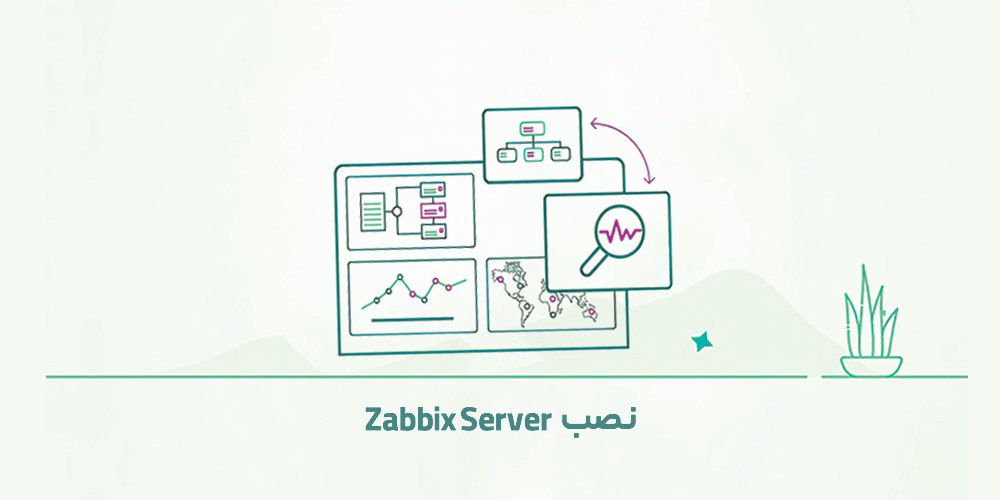در این راهنمای جامع، ما شما را از فرآیند نصب و پیکربندی زبیکس بر روی یک سرور اوبونتو 22.04 هدایت خواهیم کرد. با دنبال کردن این دستورالعملهای گام به گام، شما در کوتاهترین زمان یک سیستم مانیتورینگ حرفهای خواهید داشت. برای یافتن نرم افزارهای دیگر
در سایت خود zabbix مراحل نصب هر سیستم عامل که بخواهید قرار داده شده است: Download and install Zabbix
گام 1: نصب مخزن زبیکس
زبیکس به طور رسمی بسته دبیان را برای پیکربندی PPA بر روی سیستمهای اوبونتو ارائه میدهد. بسته را با اجرای دستور زیر در ترمینال خود دانلود کنید:
sudo wget https://repo.zabbix.com/zabbix/6.0/ubuntu/pool/main/z/zabbix-release/zabbix-release_6.0-4+ubuntu22.04_all.deb
بسته مخزن زبیکس را نصب کنید:
sudo dpkg -i zabbix-release_6.0-4+ubuntu22.04_all.deb
لیست بستههای خود را بهروزرسانی کنید:
sudo apt update
گام 2: نصب سرور Zabbix و بستههای لازم
برای نصب سرور Zabbix ، رابط کاربری، پیکربندی آپاچی، اسکریپتهای SQL و بستههای ایجنت از دستور زیر استفاده کنید:
sudo apt install zabbix-server-mysql zabbix-agent zabbix-apache-conf zabbix-sql-scripts zabbix-frontend-php
گام 3: ایجاد پایگاه داده اولیه
قبل از ادامه، اطمینان حاصل کنید که یک سرور پایگاه داده فعال دارید. دستورات زیر را بر روی میزبان پایگاه داده خود اجرا کنید.
به عنوان کاربر root وارد MySQL شوید:
mysql -uroot -p
پایگاه داده Zabbix را ایجاد کرده و مجموعه کاراکتر و تطبیق دهی را تنظیم کنید:
mysql> create database zabbix character set utf8mb4 collate utf8mb4_bin;
یک کاربر زبیکس جدید ایجاد کرده و رمز عبور تعیین کنید:
mysql> create user zabbix@localhost identified by 'password';
همه امتیازات را به کاربر زبیکس بر روی پایگاه داده زبیکس اعطا کنید:
mysql> grant all privileges on zabbix.* to zabbix@localhost;
گزینه log_bin_trust_function_creators را فعال کنید:
mysql> set global log_bin_trust_function_creators = 1;
از MySQL خارج شوید:
mysql> quit;
طرح اولیه و دادهها را به پایگاه داده زبیکس بر روی میزبان سرور زبیکس وارد کنید. هنگامی که پرسیده شد، رمز عبوری که قبلاً گذاشتهاید را وارد کنید.
zcat /usr/share/zabbix-sql-scripts/mysql/server.sql.gz | mysql --default-character-set=utf8mb4 -uzabbix -p zabbix
پس از وارد کردن طرح بندی دیتابیس، توصیه میشود پیکربندی MySQL را با غیرفعال کردن گزینه `log_bin_trust_function_creators` به حالت امنتری بازگردانید.
mysql -uroot –p
mysql> set global log_bin_trust_function_creators = 0;
mysql> quit;
گام ۴: کانفیگ پایگاه داده برای سرور زبیکس
سپس، کانفیگ سرور زبیکس را با ویرایش فایل موجود در `/etc/zabbix/zabbix_server.conf` تنظیم کنید. در اینجا، رمز پایگاه داده را با استفاده از متغیر `DBPassword` به شکل زیر مشخص کنید:
DBPassword=password
گام ۵: راهاندازی سرویسهای زبیکس
با قرار دادن پیکربندیها، برای اعمال تغییرات، سرور زبیکس، ایجنت و وب سرور Apache2 را مجدداً راهاندازی کنید:
sudo systemctl restart zabbix-server zabbix-agent apache2
مطمئن شوید که این سرویسها برای شروع خودکار هنگام بوت سیستم تنظیم شدهاند:
sudo systemctl enable zabbix-server zabbix-agent apache2
گام ۶: دسترسی به رابط وب زبیکس
برای تکمیل راهاندازی، با باز کردن URL زیر در مرورگر وب خود به رابط وب زبیکس دسترسی پیدا کنید:
http://host/zabbix` host` را با آدرس IP واقعی یا نام میزبان سرور خود جایگزین کنید.

در اولین گام، شما با پیام خوشآمد مواجه خواهید شد. این صفحه همچنین نسخه زبیکس در حال نصب را به شما نمایش میدهد. برای ادامه روی دکمه “مرحله بعدی” کلیک کنید:

در این مرحله، نصاب به بررسی پیشنیازها میپردازد که شامل بررسی تنظیمات صحیح تمام بستههای مورد نیاز و ماژولهای PHP است. اگر با پیام خطایی مواجه شدید، قبل از رفتن به مرحله بعد، آن را برطرف کنید. سپس برای ادامه روی دکمه “مرحله بعدی” کلیک کنید:
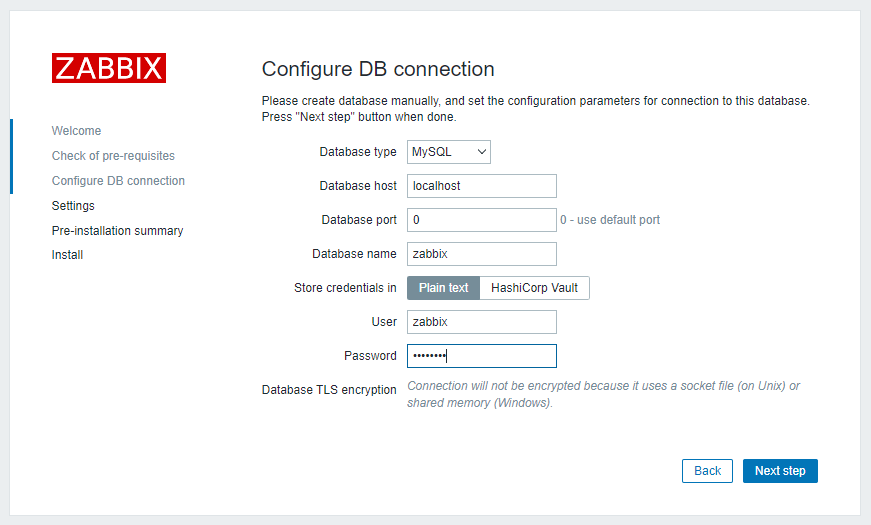
در اینجا تنظیمات پایگاه داده که در بالا در این مقاله ایجاد کردید را پیکربندی کنید. مطمئن شوید که تمام تنظیمات به درستی پر شدهاند. سپس برای ادامه روی دکمه “مرحله بعدی” کلیک کنید:

در این مرحله، یک نام معنادار برای سرور زبیکس خود تعیین کنید، منطقه زمانی مناسب را انتخاب کنید و تم پیشفرض برای داشبورد زبیکس خود را تنظیم کنید. سپس برای ادامه روی دکمه “مرحله بعدی” کلیک کنید:
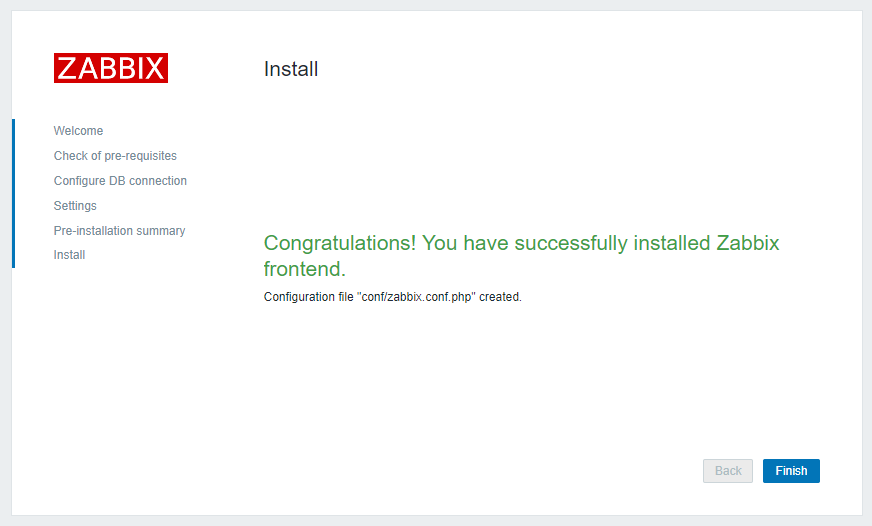
پس از نصب موفقیتآمیز، شما با پیامی مشابه تصویر بالا مواجه خواهید شد. برای رفتن به صفحه ورود، روی دکمه “پایان” کلیک کنید:
شما اکنون یک سرور زبیکس با رابط کاربری وب دارید. از جزئیات ورود به سیستم پیشفرض مدیر زبیکس زیر استفاده کنید:
Username: Admin
Password: zabbix
پس از احراز هویت موفقیتآمیز، شما به داشبورد مدیریتی هدایت خواهید شد. در اینجا میتوانید میزبانها و خدمات جدیدی برای نظارت اضافه کنید.
نتیجهگیری
شما توانستید زبیکس رو روی سرور اوبونتو 22.04 خودتون نصب و راهاندازی کنید. حالا با این ابزار قدرتمند، راحتتر میتوانید بر عملکرد و سلامت سیستمهای IT خود نظارت داشته باشید. زبیکس با امکانات متنوعش به شما کمک میکند تا مشکلات احتمالی رو سریعتر ببینید و رفع کنید، سیستمها و برنامههایتان رو بهتر کنید و از کیفیت خدمات خوب برای کاربرانتان اطمینان حاصل کنید. با گذشت زمان و آشنایی بیشتر با زبیکس، متوجه خواهید شد که چطور میتوانید این ابزار را مطابق با نیازهای خاص سازمانتان شخصیسازی کنید. امیدوارم از کار با زبیکس لذت ببرید!